Nota: Riteniamo importante fornire il contenuto della Guida più recente non appena possibile, nella lingua dell'utente. Questa pagina è stata tradotta automaticamente e potrebbe contenere errori di grammatica o imprecisioni. L'intento è quello di rendere fruibile il contenuto. Nella parte inferiore della pagina è possibile indicare se le informazioni sono risultate utili. Questo è l'articolo in lingua inglese per riferimento.
È possibile utilizzare il sito personale per condividere informazioni e connettersi con altre persone per creare una rete professionale. In questo articolo vengono descritte alcune caratteristiche chiave e fornisce alcuni passaggi utili per iniziare.
In questo articolo
Panoramica
Sito personale è un hub nel punto in cui è possibile rete con colleghi e verificare le informazioni che interessa. È possibile vedere un Newsfeed delle attività di un collega, tenere traccia di contenuto che le persone coinvolte sono applicati i tag e condividere gli aggiornamenti dello stato.
Per ampliare la rete professionale, Server di SharePoint può suggerire nuovi colleghi e parole chiave per seguire base messaggi di posta elettronica inviati dalle applicazioni di posta elettronica compatibile. È inoltre possibile scoprire nuovi colleghi o le parole chiave tra le informazioni nel Newsfeed, ad esempio le persone che contenuto tag correlato ai propri interessi.
Nota: In questo articolo fa riferimento a Contoso, che è produzione fittizio e società di vendita al dettaglio.
Ad esempio Diane Prescott è direttore delle vendite di Active Directory Online presso Contoso. Poiché ha familiarità con la pubblicità metriche, Anna ha aggiunto le metriche di termini nella sezione Fammi domande su del proprio profilo. Persone possono facilmente scegliere le metriche di parole chiave per inserire una domanda nella Sofia.
Tenere presente che l'organizzazione può personalizzare il sito personale e il profilo, ad esempio per controllare quali tipi di informazioni è possibile aggiungere o personalizzare e condividere. L'organizzazione potrebbe anche aggiungere informazioni al proprio profilo da altre origini dati, ad esempio un database di risorse umane.
Modi per sfruttare al meglio il sito personale
Esistono diversi modi per avviare con i colleghi e mantenere aggiornati sulle novità di nuovo. Per ottenere la maggior parte dei siti personali e profilo, ecco alcune operazioni che è possibile eseguire:
Visualizzare e aggiornare il profilo : alcuni dettagli nel profilo personale possono essere compilati dal servizio directory dell'organizzazione, ma è possibile aggiungere altri dettagli, in modo che le persone coinvolte possono ampliare la rete. Se l'organizzazione non fornisce un'immagine del profilo, può essere necessario aggiungere una in modo che gli utenti possono riconoscere riunioni e gli eventi. È anche possibile condividere gli aggiornamenti di stato breve, quali utenti possono vedere quando si seguono nel proprio newsfeed o visitare la pagina del profilo.
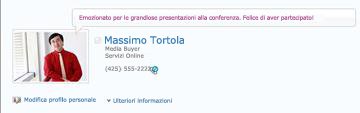
Eseguire di nuovo colleghi – è possibile eseguire le attività dei colleghi, in modo da visualizzare quando tag al contenuto, modificare lo stato del loro lavoro o raggiungere un'attività cardine lavoro importanti. Il profilo contenga già alcuni colleghi, in genere i membri del proprio team, la gestione e dipendenti diretti dell'utente. È possibile aggiungere altre persone, ad esempio persone in altri reparti con che più di frequente o quelle con interessi simili.
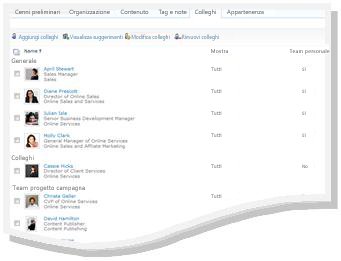
Aggiungere contenuto al sito personale , a seconda delle impostazioni del sito personale, è possibile condividere documenti, immagini e condividere le proprie idee in un blog.
Nota: Il nome contiene un collegamento al sito personale spesso quando compare in posizioni diverse in un sito di SharePoint. È possibile aggiungere un collegamento alla firma di posta elettronica o in altre posizioni in cui il nome visualizzato nella rete intranet dell'organizzazione.
Interazione con colleghi e contenuto
Come ci si connette con i colleghi, è possibile ampliare la rete di personale e informazioni.
Ad esempio Diane Prescott inoltre è stato individuato alcune aree che desidera cercare, ad esempio marketing protetta. Poiché Anna ha aggiunto consociata marketing come interesse nel proprio profilo, Anna può vedere quando altre persone tag al contenuto con la parola chiave. Anna ha appreso come nuove risorse e identificati nuovi colleghi che hanno condividono la sua interessi.
Ecco alcuni modi per interagire con i colleghi:
Utilizzare tag e note per condividere informazioni – è possibile aggiungere tag e scrivere note sul contenuto che si desidera tenere presente in un secondo momento o condividere con altri utenti. All'interno dell'organizzazione ulteriori informazioni sugli interessi del visualizzando i tag ed è possibile utilizzare tag per identificare i contenuti correlati.
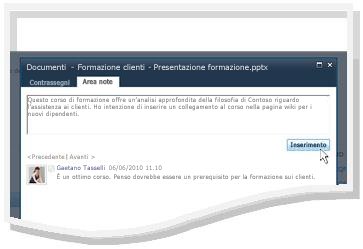
Fornire le informazioni di stato : È possibile condividere corrente le informazioni personali, ad esempio un progetto che si sta entusiasti o come utenti meglio possono contattare l'amministratore.
Controllare il Newsfeed aggiornamenti : attività di un collega, ad esempio quando si aggiorna il blog o riceve una promozione, verranno visualizzati nel Newsfeed. Selezionando Newsfeed, per informazioni sul contenuto di interesse e attività cardine per i colleghi. Se viene visualizzato elementi che si desidera rispondere, è possibile fare clic sui nomi dei colleghi a visitare il proprio profilo. Ad esempio, se viene visualizzato un collega ha ricevuto una promozione, è possibile visitare profilo di un collega e lasciare una nota di congratulazioni.
Lasciare le note per i colleghi , visitare i profili degli altri utenti per altre informazioni sui progetti o lasciare anche le note per poterli sul loro area Note. Ad esempio, se è necessario soddisfare qualcuno esperti in una riunione, è consigliabile controllare il suo profilo per verificare se dispone di collegamenti o tag per risorse aggiuntive oppure chiedere anche una domanda.
Visualizzare e aggiornare il profilo sito personale
Alcune informazioni contenute nel profilo, ad esempio il nome e il titolo, possono essere fornite dall'azienda, pertanto non è possibile modificare o eliminarli. Per correggere gli errori di questo tipo di informazioni, contattare la persona responsabile del sito o del reparto risorse umane.
Visualizzare il proprio profilo
-
Nel sito di SharePoint, in alto a destra, fare clic su Sito personale. Se non è presente sito personale nell'angolo superiore destro, quindi passare a una pagina contenente il collegamento oppure cercare il profilo. Se si sta già visualizzando il sito personale, ignorare questo passaggio.
-
Fare clic su profilo personale.
-
Per visualizzare i dettagli del profilo aggiuntive,fare clic suinformazioni.
Aggiorna il profilo
Il profilo possibile descrivere il ruolo, nonché fornire informazioni di contatto e altri dettagli. Comprendere il ruolo professionale e migliorare la comunicazione con l'utente può consentire ad altri utenti. La pagina del profilo contiene informazioni diverse, alcune delle quali possono essere gestiti dall'organizzazione e che sia possibile personalizzare.
Quando si aggiungono informazioni al proprio profilo, ad esempio l'immagine personale, diventa visibile a tutti i visitatori del profilo. Tuttavia, è possibile applicare le categorie di privacy per alcuni dettagli nel profilo in modo da poterli vedere solo determinate persone. Utilizzando le categorie di privacy, è possibile limitare le informazioni come il numero di cellulare a un gruppo di persone.
Immettere le parole che riguardano la descrizione nella Chiedi conferma sulla sezione. Quando gli utenti visitano il profilo personale, possono fare clic sui termini e quindi inserire una domanda con l'area Note. Immettere gli elementi che si è interessano e si vogliono altre informazioni nella sezione interessi . Elementi correlati a tale parola chiave saranno visualizzati nel Newsfeed. Ulteriori informazioni su come modificare il profilo nella sezione Vedere anche sono disponibili.
-
Eseguire una di queste operazioni:
-
Se si sta già visualizzando il profilo di un o una pagina nel sito personale, fare clic su Profilo personale.

-
Se si sta visualizzando un altro tipo di pagina nel sito di SharePoint, fare clic sul nome l' angolo superiore destro
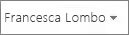
-
-
Sotto l'immagine personale, fare clic su Modifica profilo personale.
-
Nella pagina Modifica dettagli, eseguire una o più delle operazioni seguenti:
-
Per aggiungere informazioni dettagliate su se stessi, digitare nella casella accanto i dati di dettaglio che si desidera aggiornare. Nella sezione Informazioni personali, è anche possibile formattare il testo, incluse l'aggiunta di collegamenti ipertestuali. L'organizzazione potrebbe limitare o fornire le proprie informazioni per alcuni dettagli relativi ai dipendenti.
-
Per aggiungere o cambiare l'immagine, fare clic su Scegli immagine, quindi individuare l'immagine desiderata e fare clic su OK.
-
Per eliminare un testo, selezionarlo e quindi premere CANC.
-
-
Se la casella presente nella colonna Visibile per è attiva, sarà possibile limitare la visualizzazione di informazioni personali in modo da consentirla solo un gruppo di privacy anziché a tutte le persone che operano nella società.
-
Fare clic su Salva e chiudi.
Seguire i nuovi colleghi
A seconda della configurazione del sito personale, è possibile ricevere notifiche di posta elettronica quando persone eseguire le attività, come i suggerimenti per i nuovi colleghi da seguire. È possibile scegliere di eseguire tali colleghi facendo clic sui collegamenti tramite posta elettronica.
È anche possibile eseguire nuovi colleghi quando si visita il proprio profilo. In molti casi in un sito di SharePoint, è possibile visualizzare il profilo di un facendo clic sul suo nome. Ad esempio, se viene visualizzato il nome di un collega che ha contrassegnato il contenuto pertinente nel Newsfeed, è possibile fare clic sul nome della persona.

-
Esplorare o cercare il profilo della persona che si desidera eseguire. Se il nome della persona viene visualizzata in un sito di SharePoint, ad esempio accanto a un documento vengono modificati di recente, è possibile scegliere il nome della persona a visitare il suo profilo.
-
Fare clic su Aggiungi come collega.
Suggerimento: Per individuare i colleghi, è possibile usare il visualizzatore delle organizzazioni e la ricerca di persone.
Utilizzare tag e note per condividere informazioni
È possibile applicare le parole chiave alle pagine che si desidera tenere traccia facilmente tenendo presente che e documenti. A seconda della configurazione dell'organizzazione, è inoltre possibile applicare le parole chiave alle pagine o articoli che interessa su Internet.
Nota: L'organizzazione potrebbe limitare l'utilizzo del social tagging o limitare le parole chiave che è possibile utilizzare per un set di termini predefinito.
I tag e note sono organizzate in un "tag cloud", è possibile passare in modi diversi. Tag di che uso più frequente vengono visualizzati maggiore rispetto al resto dei tag. È possibile esplorare e filtrare i contrassegni in modi diversi.

Esistono diversi modi per il contenuto di tag. Per aggiungere tag online informazioni in un punto qualsiasi, è possibile utilizzare strumento di tag e note di SharePoint, è possibile aggiungere ai Preferiti del browser, segnalibri o barra dei collegamenti.
Quando si visualizza il contenuto in un sito di SharePoint, è possibile usare anche pulsanti per applicare tag e note e per specificare rapidamente come un elemento e vuole rivedere o condividerlo.
Aggiungere lo strumento tag e note di SharePoint al browser
La procedura per aggiungere i tag e area Note rapida può variare a seconda del browser, ma si avvia, visitare il collegamento per lo strumento nella pagina tag e note del sito personale.
-
Eseguire una di queste operazioni:
-
Se si sta già visualizzando il profilo di un o una pagina nel sito personale, fare clic su Profilo personale.

-
Se si sta visualizzando un altro tipo di pagina nel sito di SharePoint, fare clic sul nome l' angolo superiore destro
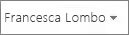
-
-
Fare clic su tag e note.
-
In strumento aggiungere SharePoint tag e note, destro del mouse fare clic sul collegamento e aggiungerla a Preferiti, collegamenti o i segnalibri del browser. In alcuni browser, ad esempio Internet Explorer, è possibile aggiungere un collegamento a una barra degli strumenti collegamenti. Nel browser per ulteriori informazioni, vedere la Guida.
Per rendere più semplice applicare i segnalibri, da visualizzare nel browser Preferiti o collegamenti nella barra degli strumenti del browser.
Aggiungere tag e note alle pagine tramite Web browser
Dopo aver aggiunto i contrassegni e prendere nota collegamento discussioni al browser, è possibile usare come tag di pagine Web che si vuole ricordare o condividere.
-
Passare alla pagina per aggiungere tag e note.
-
Nel browser, fare clic su tag e area Note.
-
Digitare i contrassegni che consentono di ricordare e classificare il contenuto della pagina. Tag separati da punti e virgola.
-
Per informazioni sulla pagina anche scrivere una nota, fare clic su Area Note e digitare una nota sulla pagina.
-
Fare clic su Salva.
Aggiungere tag e note nelle pagine in un sito di SharePoint Server
È possibile utilizzare i tag e Note strumento discussioni dal browser per le pagine Web. Se si sta visualizzando una pagina nel sito di SharePoint, è possibile utilizzare mi piace e pulsanti tag e note. Utilizzare "Mi piace" quando si rapidamente desidera contenuto contrassegno da ricordare in un secondo momento, ma non si desidera applicare altri tag e note immediatamente. È possibile aggiungerli in un secondo momento se si preferisce.
-
Passare alla pagina in un sito di SharePoint Server che si desidera aggiungere tag e note.
-
Eseguire una di queste operazioni:
-
Per rapidamente contenuti di contrassegno da ricordare in un secondo momento senza aggiungere altri tag o le note, fare clic su mi piace.
-
Per aggiungere altri tag e note, utilizzare la procedura seguente:
-
Fare clic su tag e note.
-
Digitare i contrassegni che consentono di ricordare e classificare il contenuto della pagina. Tag separati da punti e virgola.
-
Per informazioni sulla pagina anche scrivere una nota, fare clic su Area Note, e digitare una nota sulla pagina.
-
Fare clic su Salva.
Aggiungere contenuto al sito personale
È possibile aggiungere i documenti che si desidera condividere con altri utenti, nonché creare un blog per condividere le proprie idee. Ad esempio, è consigliabile un blog per fornire informazioni nuove idee o un progetto in corso.
Per aggiungere i documenti che si desidera che altri utenti vedano, utilizzare la raccolta documenti condivisi. Per aggiungere i documenti che si vuole semplicemente accedere a se stessi, aggiungerli alla raccolta documenti personali. È possibile aggiungere altre raccolte, nonché personalizzare le autorizzazioni e altre impostazioni per la raccolta, come si farebbe con altre raccolte in un sito di SharePoint.
A seconda della configurazione del sito personale, è possibile aggiungere altre raccolte ed elenchi, allo stesso modo che è possibile creare raccolte o elenchi di qualsiasi tipo di sito.
Aggiungere documenti condivisi nel proprio sito personale
-
Eseguire una di queste operazioni:
-
Se si sta già visualizzando il profilo di un o una pagina nel sito personale, fare clic su Risorse del contenuto.

-
Se si sta visualizzando un altro tipo di pagina nel sito di SharePoint, fare clic sul nome l' angolo superiore destro
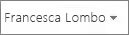
.
Nota: Se è fatto clic su contenuti personali per la prima volta, possono richiedere alcuni minuti per elenchi e raccolte per configurare la.
-
-
In Documenti condivisi, fare clic su Aggiungi nuovo documento.
-
Individuare il documento che si desidera caricare e aggiungere altri dettagli desiderati.
-
Fare clic su OK.
Creare un blog personale
-
Eseguire una di queste operazioni:
-
Se si sta già visualizzando il profilo di un o una pagina nel sito personale, fare clic su Risorse del contenuto.

-
Se si sta visualizzando un altro tipo di pagina nel sito di SharePoint, fare clic sul nome l' angolo superiore destro
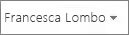
.
Nota: Se è fatto clic su contenuti personali per la prima volta, possono richiedere alcuni minuti per elenchi e raccolte per configurare la.
-
-
Sul lato destro della pagina, fare clic su Crea Blog.
-
Per aggiungere un nuovo post di blog, fare clic su Crea un post e quindi immettere le informazioni necessarie per il post.
Uscire da una nota nel profilo di un utente
Quando si esce una nota nel profilo di un utente, in genere è visualizzato finché l'utente riceve note più recenti. A seconda di come l'organizzazione ha configurato siti personali, la persona inoltre possibile ricevere una notifica tramite posta elettronica della nota.
È possibile utilizzare le note per diversi scopi, ad esempio commentare un collega progetto recente o un'attività cardine o porre una domanda.
-
Esplorare o cercare il profilo, in cui si vuole lasciare una nota. Se il nome della persona viene visualizzata in un sito di SharePoint, ad esempio accanto a un documento vengono modificati di recente, è possibile scegliere il nome della persona a visitare il suo profilo.
-
In Area Note, digitare una nota nella casella.
-
Fare clic su Inserimento.
Condividere gli aggiornamenti dello stato
È possibile condividere idee rapide o un messaggio di stato con i colleghi nel profilo. Ad esempio, si potrebbe persone è attivata entusiasti conferenza imminente o un progetto.
-
Eseguire una di queste operazioni:
-
Se si sta già visualizzando il profilo di un o una pagina nel sito personale, fare clic su Profilo personale.

-
Se si sta visualizzando un altro tipo di pagina nel sito di SharePoint, fare clic sul nome l' angolo superiore destro
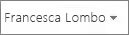
-
-
Fare clic sulcosa succedetesto nell'area di stato.
-
Digitare testo breve, che si desidera condividere.
-
Premere INVIO.
Controllare il Newsfeed per gli aggiornamenti
Per verificare se il newsfeed per gli aggiornamenti, eseguire una delle operazioni seguenti:
-
Se si sta già visualizzando il profilo di un o una pagina nel sito personale, fare clic su Sito personale nell'angolo superiore sinistro. È anche possibile fare clic su Newsfeed personale.

-
Se si sta visualizzando un altro tipo di pagina nel sito di SharePoint, fare clic sul nome l' angolo superiore destro
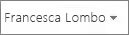
Suggerimento: Se non è disponibile alcun elemento, le persone coinvolte potrebbero non essere alcuna attività recente. Per aumentare la quantità di informazioni nel Newsfeed, è consigliabile conservare le note per i colleghi incoraggiare loro di interagire o valutare la possibilità di seguire altri colleghi. Per visualizzare gli aggiornamenti meno, prendere in considerazione le seguenti meno colleghi o ridurre il numero di attività che seguono nel profilo.










